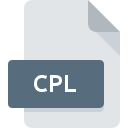
Rozszerzenie pliku CPL
Windows Control Panel Item
-
DeveloperMicrosoft
-
Category
-
Popularność3.6 (5 votes)
Czym jest plik CPL?
Pliki z rozszerzeniem .CPL odpowiadają narzędziom znajdującym się w Panelu sterowania systemu Windows. Pliki te znajdują się w katalogu systemowym Windows, konkretnie w WindowsSystem lub WindowsSystem32. Pliki .CPL mają na celu nie tylko reprezentowanie i uruchamianie aplikacji ustawień systemowych, ale także umieszczanie innych aplikacji i urządzeń w panelu konfiguracyjnym poprzez dodanie odpowiedniego pliku CPL.
Standardowe pliki .CPL w systemie Windows
W systemie Windows dostępnych jest wiele standardowych narzędzi konfiguracyjnych. Poszczególne elementy Panelu Sterowania stanowią osobne pliki tego typu. Obejmują one:
- Godzina i data — TimeDate.cpl ,
- Ustawienia systemu i dodanie nowego sprzętu - Sysdm.cpl ,
- Mysz, klawiatura, drukarki, czcionki - Main.cpl ,
- Multimedia, dźwięki - Mmsys.cpl ,
- Sieci - Netcpl.cpl ,
- Ustawienia wyświetlania - Desk.cpl ,
- Dodawanie i usuwanie programów - Appwiz.cpl ,
- Opcje ułatwień dostępu — Access.cpl .
Sterowniki i twórcy oprogramowania mają możliwość tworzenia instalatorów, które dodają kontrolę aplikacji i urządzeń do panelu sterowania za pomocą odpowiednich plików CPL.
Tworzenie skrótów przy użyciu plików .CPL
Pliki .CPL należą do grupy plików systemowych. Można ich użyć do utworzenia skrótu do narzędzia Panelu sterowania. Można to zrobić po prostu przeciągając ikonę z Panelu sterowania na pulpit lub w inne miejsce. Alternatywnie można utworzyć skrót ręcznie, podając ścieżkę do odpowiedniego pliku CPL w katalogu systemowym.
Programy wspierające rozszerzenie pliku CPL
Poniższa lista zawiera programy, które wspierają pliki CPL. Pliki CPL możesz spotkać na wszystkich systemach operacyjnych, nie wyłączając urządzeń mobilnych, jednak nie ma gwarancji że wszędzie tam będzie możliwość ich poprawnego otwarcia.
Updated: 03/06/2024
Jak otworzyć plik CPL?
Przyczyn, które powodują Twoje problemy z otwieraniem plików CPL, może być wiele. Cieszy jednak fakt, że najczęściej występujące problemy z Windows Control Panel Item nie są zbyt złożone. W większości przypadków możemy rozwiązać je szybko i bez pomocy specjalisty. Poniżej zamieszczamy listę czynności, po których wykonaniu Twoje problemy z plikiem CPL powinny zostać rozwiązane.
Krok 1. Pobierz i zainstaluj Microsoft Windows
 Najczęściej występującym problemem który dotyka użytkowników jest po prostu brak zainstalowanej odpowiedniej aplikacji do obsługi plików z rozszerzeniem CPL. Rozwiązanie go nie jest skomplikowane, wystarczy pobrać i zainstlować Microsoft Windows. Lista zawierająca wszystkie programy z podziałem na systemy operacyjne zamieszczona jest na górze strony. Jednym z najbezpieczniejszych sposobów na pobieranie oprogramowania jest korzystanie z linków do programów zamieszczonych przez oficjalnych dystrybutorów. Odwiedź stronę producenta Microsoft Windows i pobierz instalator.
Najczęściej występującym problemem który dotyka użytkowników jest po prostu brak zainstalowanej odpowiedniej aplikacji do obsługi plików z rozszerzeniem CPL. Rozwiązanie go nie jest skomplikowane, wystarczy pobrać i zainstlować Microsoft Windows. Lista zawierająca wszystkie programy z podziałem na systemy operacyjne zamieszczona jest na górze strony. Jednym z najbezpieczniejszych sposobów na pobieranie oprogramowania jest korzystanie z linków do programów zamieszczonych przez oficjalnych dystrybutorów. Odwiedź stronę producenta Microsoft Windows i pobierz instalator.
Krok 2. Zaktualizuj Microsoft Windows do najnowszej wersji
 Zainstalowałeś już Microsoft Windows i nadal nie możesz otworzyć pliku CPL? Sprawdź, czy posiadasz na swoim urządzeniu ostatnią dostępną wersję oprogramowania. Może zdarzyć się sytuacja, że podczas udostępniania aktualizacji swojego oprogramowania producenci wprowadzają możliwość korzystania z innych, nowszych formatów plików. Z tego właśnie powodu nieaktualna wersja Microsoft Windows może nie wspierać plików o rozszerzeniu CPL. Jednak wszystkie rozszerzenia plików, które były obsługiwane przez poprzednie wersje oprogramowania, będą też wspierane w najnowszej wersji Microsoft Windows.
Zainstalowałeś już Microsoft Windows i nadal nie możesz otworzyć pliku CPL? Sprawdź, czy posiadasz na swoim urządzeniu ostatnią dostępną wersję oprogramowania. Może zdarzyć się sytuacja, że podczas udostępniania aktualizacji swojego oprogramowania producenci wprowadzają możliwość korzystania z innych, nowszych formatów plików. Z tego właśnie powodu nieaktualna wersja Microsoft Windows może nie wspierać plików o rozszerzeniu CPL. Jednak wszystkie rozszerzenia plików, które były obsługiwane przez poprzednie wersje oprogramowania, będą też wspierane w najnowszej wersji Microsoft Windows.
Krok 3. Powiąż pliki Windows Control Panel Item z Microsoft Windows
Po zainstalowaniu Microsoft Windows w ostatniej dostępnej wersji należy upewnić się, że oprogramowanie jest wybrane jako domyślne do obsługi plików CPL. Wykonanie tego zadania jest dość proste i podobne na wszystkich systemach operacyjnych.

Zmiana domyślnej aplikacji na Windows
- Wybierz opcję z menu podręcznego, które otworzy się po kliknięciu prawym przyciskiem myszy na pliku CPL
- Następnie skorzystaj z przycisku a w dalszej kolejności rozwiń listę przy pomocy przycisku
- W ostatnim kroku wybierz i wskaż katalog, w którym został zainstalowany jest Microsoft Windows. Teraz wystarczy potwierdzić całą operację klikając Zawsze używaj wybranego programu do otwierania plików CPL i potwierdzić wciskając .

Zmiana domyślnej aplikacji na Mac OS
- Pierwszym krokiem jest kliknięcie prawym przyciskiem myszy na wskazanym pliku CPL i znalezienie pozycji
- Otwórz sekcję klikając na jej tytuł
- Wybierz Microsoft Windows i kliknij
- Na koniec powinien pojawić się komunikat o treści Ta zmiana zostanie zastosowana do wszystkich dokumentów z rozszerzeniem CPL. Kliknij aby potwierdzić operację.
Krok 4. Przeanalizuj plik CPL p
Jeśli po wykonaniu instrukcji z kroków 1-3 twój problem nadal występuje, musisz sprawdzić plik CPL. Istnieje prawdopodobieństwo, że plik posiada błędy, które uniemożliwiają pracę z nim.

1. Sprwadź czy plik CPL jest bezpieczny i nie jest zainfekowany szkodliwym oprogramowaniem
Jeżeli plik jest zawirusowany, szkodliwe oprogramowanie zawarte w pliku CPL uniemożliwia otwarcie jego oryginalnej zawartości. Zdecydowanie zalecane jest przeskanowanie pliku programem antywirusowym, a dla bezpieczeństwa przeprowadzenie skanowania całego systemu. Jeśli po skanowaniu otrzymałeś komunikat, że plik CPL jest niebezpieczny, wykonaj niezbędne czynności wyświetlone przez program, aby zneutralizować zagrożenie.
2. Sprwadź czy plik CPL jest nieuszkodzony
Jeśli plik CPL powodujący problemy, został Ci wysłany przez inną osobę, poproś o jeszcze jedną jego kopię Istnieje możliwość, że wystąpił błąd przy kopiowaniu pliku i z tego powodu jest on niekompletny. Nie można wtedy poprawnie z niego korzystać. W czasie pobierania pliku z rozszerzeniem CPL z internetu również mogły pojawić się błędy które spowodowały że nie został pobrany w całości. Spróbuj go pobrać jeszcze raz.
3. Sprawdź, czy posiadasz uprawnienia Administratora
Zdarza się, że do otarcia pliku potrzebujesz uprawnień Administratora systemu. Przełącz się więc na konto posiadające odpowiednie uprawnienia i spróbuj otworzyć plik Windows Control Panel Item.
4. Sprawdź, czy Twoje urządzenie nie jest zbyt obciążone i posiada odpowiednią ilość zasobów do otwarcia Microsoft Windows
W sytuacji kiedy system operacyjny jest zbyt obciążony, aby poradzić sobie z otwarciem programu obsługującego pliki z rozszerzeniem CPL, należy zamknąć wszystkie inne aplikacje.
5. Sprawdź czy Twój system operacyjny i sterowniki są aktualne
Posiadając aktualne wersje oprogramowania, systemu operacyjnego i sterowników będziesz mógł się czuć bezpiecznie. Mogą one także pomóc w rozwiązaniu problemów z Windows Control Panel Item. Być może jedna z dostępnych aktualizacji systemu operacyjnego lub zainstalowanych sterowników rozwiązuje problemy z plikami CPL, które występowały w jednej z poprzednich wersji oprogramowania.
Chcesz pomóc?
Jeżeli posiadasz dodatkowe informacje na temat rozszerzenia pliku CPL będziemy wdzięczni, jeżeli podzielisz się nimi z użytkownikami naszego serwisu. Skorzystaj z formularza znajdującego się tutaj i prześlij nam swoje informacje dotyczące pliku CPL.

 Windows
Windows 
